Galaxy Note 10 Plus'ta Bildirim Çubuğu Nasıl Özelleştirilir
Bildirim çubuğunu şurada nasıl özelleştireceğiniz aşağıda açıklanmıştır:Samsung Galaxy Note 10 plus ve Note 10. Samsung Note 10+ ve Note 10'da düğme ızgarası boyutunu, düğme sırasını değiştirebilir, medya ve cihazları gizleyebilir ve durum çubuğu simgelerini gizleyebilirsiniz. Ayrıca, Samsung'da bildirim çubuğunun rengini değiştirebilirsiniz. Galaxy Note 10 artı temayı değiştir. Cihazınızda varsayılan olarak düğme sırasını ve düğme ızgarası boyutunu 4 × 3 olarak ayarlayın. Ayrıca, bildirim çubuğunu istediğiniz zaman sıfırlayın.
Samsung Galaxy Note 10 ve Note 10 artı yeni birBildirim panelini ekranın üstünden aşağı kaydırdığınızda güç simgesi. Galaxy Note 10 plus'ta bildirim çubuğunu özelleştirmek için eksiksiz bir kılavuz verilen aşağıda verilenleri izleyin.
- Galaxy S9 ve S9 Plus'ta uygulama simgesi rozeti bildirimi nasıl devre dışı bırakılır
- Galaxy S10 Plus'ta durum çubuğu nasıl özelleştirilir
- Hassas içeriği Galaxy Note 9 kilit ekranından gizleme
- Galaxy Note 10 ve Note 10 Plus'ta simge boyutu nasıl değiştirilir
Galaxy Note 10 Plus Bildirim Çubuğu Nasıl Özelleştirilir
Samsung bildirim çubuğunu aşağıda verilen basit adımları kullanarak özelleştirebilirsiniz.
Aşama 1: Bildirim panelini ekranın üst kısmından iki kez aşağı kaydırın.
Adım 2: Dokunmak Üç dikey nokta (Daha fazla).
Aşağıda farklı Not 10 bildirim çubuğu ayarları verildiğini görebilirsiniz.
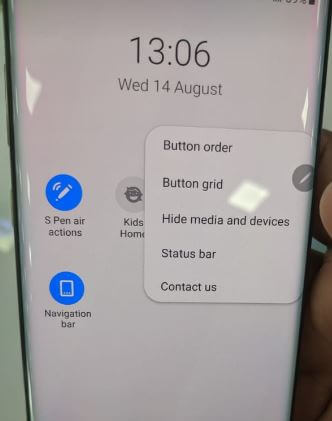
Düğme Sırası
İstediğiniz konumu değiştirebilir veya değiştirebilirsiniz. Bir çiğden diğerine düğme eklemek için sürüklemeniz yeterlidir.
Düğme Izgarası
Varsayılan olarak düğme ızgarası boyutunu 4 × 3 olarak ayarlayın. Galaxy Note 10 plus üzerindeki düğme ızgarası boyutunu rahat istediğiniz 3 × 3 veya 4 × 3 veya 5 × 3'ten değiştirebilirsiniz.
Bildirim panelini ekranın üstünden aşağı kaydırın> Üç dikey nokta> Düğme ızgarası
Medyayı ve cihazları gizle
Cihazınızdaki bildirim çubuğundan tüm medyayı ve cihazları göstermek veya gizlemek faydalı olacaktır.
Durum çubuğu
Durum çubuğunu Samsung'da özelleştirebilirsinizGalaxy Note 10 ve Note 10 plus bu ayarı kullanarak. Varsayılan olarak durum çubuğunda son 3 bildirimin bildirim simgelerini gösterin. Ayrıca, Samsung Note 10 + 'da durum çubuğunda tüm bildirimleri gösterin veya durum çubuğundaki bildirim simgelerini gizleyin.
Ekranın üstünden bildirim panelini aşağı kaydırın> Üç dikey nokta> Durum çubuğu> Bildirim simgelerini göster
Yapabilirsin pil yüzdesini göstermeyi etkinleştir Not 10 durum çubuğunda pil yüzdesini göstermek için geçiş yapın.
Samsung Galaxy Note 10 Plus ve Note 10'da Bildirim Çubuğu Rengini Değiştirme
Aşama 1: Boş alana uzun basın Samsung Galaxy S10 + ana ekranında.
Adım 2: Üzerine dokunun Temalar.
Tüm temaları görmek için aşağı kaydırın.
Aşama 3: Üzerine dokunun Tema ve dokunun İndir.
İndirme tamamlanana kadar bekleyin.
4. Adım: Üzerine dokunun Uygulamak.
Galaxy Note 10 Plus'ta Bildirim Çubuğunu Sıfırlama
Bildirim çubuğu ayarlarını fabrika ayarlarına sıfırlamak isterseniz aşağıdaki ayarları uygulayın.
Bildirim panelini ekranın üstünden aşağı kaydırın> Üç dikey nokta> Düğme sırası> Sol alt köşede sıfırla
Ve hepsi bu.Umarım bu küçük ipucu, Galaxy Note 10 plus ve Note 10'daki bildirim çubuğunu özelleştirmek için yararlıdır. Hala sorunuz var mı? Aşağıdaki yorum kutusunda bize bildirin. En son güncellemeler için bizimle kalın ve bağlantı kurun.









